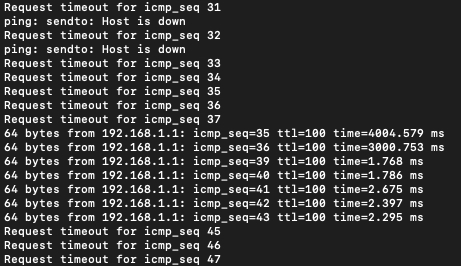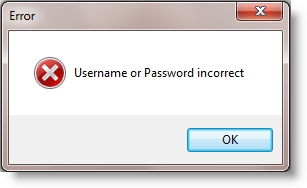Сега ще свържем Samsung Smart TV с интернет, използвайки мрежов кабел, през рутер или директно към интернет доставчик. Вярно, има няколко нюанса, сега ще разберем.
Наскоро написах същата статия за телевизори LG, Samsung е еднакъв, с изключение на това, че менюто изглежда различно. Ако нямате Wi-Fi на телевизора си, не искате да купувате допълнителен Wi-Fi приемник или просто трябва да се свържете с интернет чрез кабел (като правило Интернет работи по-стабилно чрез кабел), тогава това е много лесно да се направи. Основното е, че трябва да имате инсталиран и конфигуриран Wi-Fi рутер. Интернет трябва да работи чрез него, това може да се провери на други устройства.
Ако нямате рутер и искате да свържете Интернет към телевизор Samsung със Smart TV директно, директно мрежовия кабел от ISP, тогава ще успеете само ако вашият доставчик използва технология за свързване Динамичен IP или статичен IP (Писах тук за подробности как да разбера). Ако имате интернет, използващ технология PPPoE или L2TP, тогава не можете да свържете интернет към телевизора без рутер. Телевизорът просто не знае как да „вдигне“ такива връзки.
С това мисля, че се подреди. Сега ще демонстрирам процеса на свързване към интернет чрез рутер. Ще го покажа на малко остарял телевизор Samsung UE32EH5307 (ако не се лъжа, версия 2013). При първа възможност ще напиша инструкции за по-нови модели телевизори.
Свързваме Samsung TV с интернет чрез LAN кабел
И така, имаме нужда от мрежов кабел, можете да вземете този, който обикновено идва с рутера. Наистина е кратък. Ако имате нужда от по-дълъг кабел, почти всеки компютърен магазин може да ви направи такъв. Трябва само да знаете дължината.
Свързваме единия край на кабела към Wi-Fi рутера в жълто (обикновено) LAN конектор:

Включете втория конектор в LAN конектор на телевизора:

Сега натиснете бутона на дистанционното управление Меню, отидете в раздела Нето и изберете Мрежови настройки (Просто имам украински на снимките).

Тъй като мрежовият кабел вече е свързан, просто натиснете бутона Започнете.

Ако видите, че интернет връзката е установена, значи всичко е наред.

Това е всичко, можете да отидете на Smart TV и да използвате Интернет.
Настройване на жична LAN на Samsung Smart TV (Tizen OS)
На новите телевизори на Samsung със смарт система, работеща на Tizen OS, след свързване на мрежов кабел към LAN порта на телевизора веднага ще се появи съобщение, че мрежовият кабел е свързан с предложение за създаване на кабелна мрежа.

Можете да щракнете върху „Да“, след което телевизорът ще бъде конфигуриран да се свързва с интернет чрез мрежов кабел.
Или, след като свържете кабела, отидете в менюто на телевизора, в раздела „Мрежа“ - „Настройки на мрежата“.

Изберете типа мрежа „Кабелна“.

И ако няма проблеми с кабела, рутера, модема, трябва да се появи съобщение, че мрежата е конфигурирана успешно и телевизорът е свързан с интернет.

Това завършва настройката на връзката. Можете да използвате браузър (Интернет), за да разглеждате сайтове. Или например гледайте YouTube по телевизията.
Какво да направя, ако телевизорът ми Samsung не се свързва с интернет?
Понякога се случва. Може да видите съобщение, което не може да се свърже с интернет. Какво да направите в този случай:
- На първо място, бих ви посъветвал да рестартирате рутера си и да опитате да възстановите връзката.
- Уверете се, че кабелът, с който се опитвате да свържете вашия телевизор Samsung към интернет, работи (можете да опитате да го свържете например с компютър).
- Ако се свързвате директно от ISP, уверете се, че той използва динамична IP технология. Ако връзката използва технологията Static IP, тогава трябва ръчно да зададете адресите (подчертах това на екранната снимка по-горе). Ако се използва друга технология за свързване, тогава такава връзка няма да работи, ще ви трябва рутер.
Също така много често срещам въпроса: Какво представлява мрежовият конектор за телевизор Samsung, ако няма Smart TV?
Той е там, за да гледате филми, които се намират на вашия компютър, медиен сървър и др. Според DLNA технологията, вашият телевизор има DLNA поддръжка в своите спецификации.
Мисля, че тази статия ви помогна и успяхте.